一个小小的U盘,使用能力却十分强大。不仅能存储移动资料,电脑出现故障还能派上用场重装系统。假如你也想知道详细的操作步骤,可以跟着教程学习如何使用U盘重装win8系统。
注:制作win8系统U盘启动盘:U盘启动盘制作教程详解
一台正常使用的电脑
1.将制作完成的启动U盘插入电脑,开始在界面中点击“快捷键”进行查询启动热键。
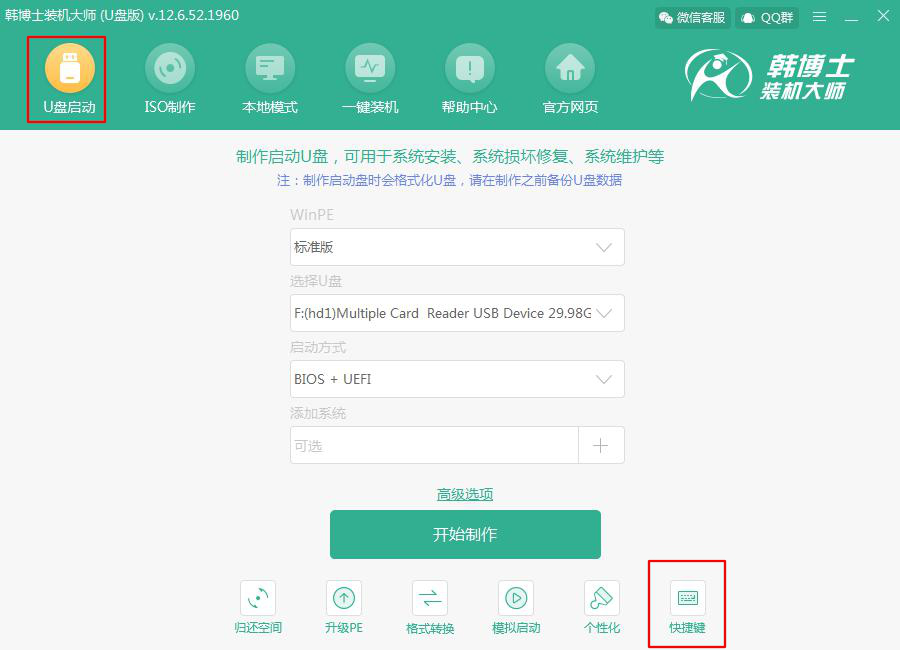
2.不要拔掉U盘开始重启电脑。电脑出现开机界面时不断按下启动热键,开始在键盘上使用方向键选择“usb”选项回车进入。

3.开始在界面中选择第一项回车进入,如图所示:
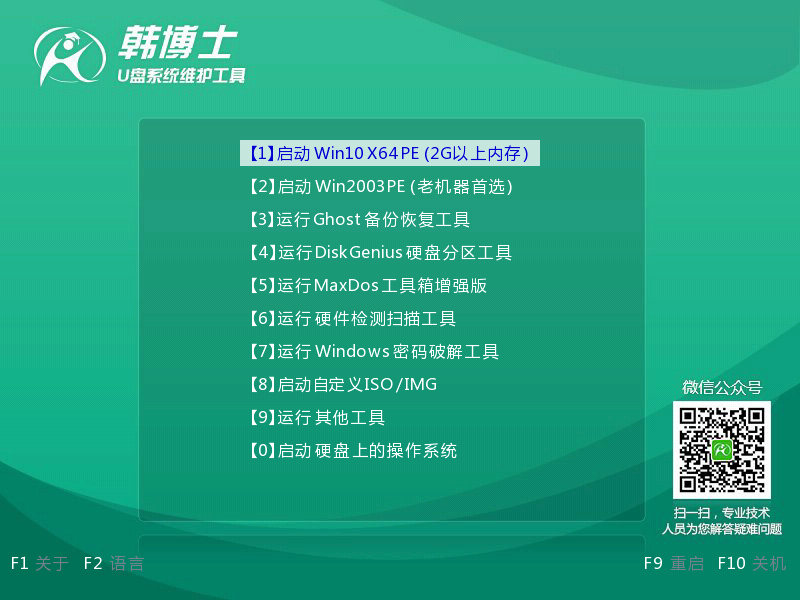
4.成功进入韩博士PE系统后,直接选择U盘中的win8系统文件,最后点击“安装”。
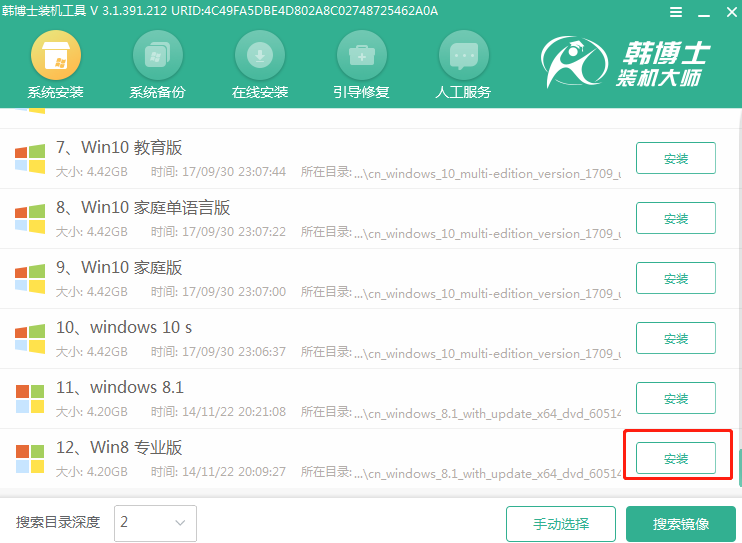
5.开始在界面中选择文件的安装路径,最后点击“安装系统”。
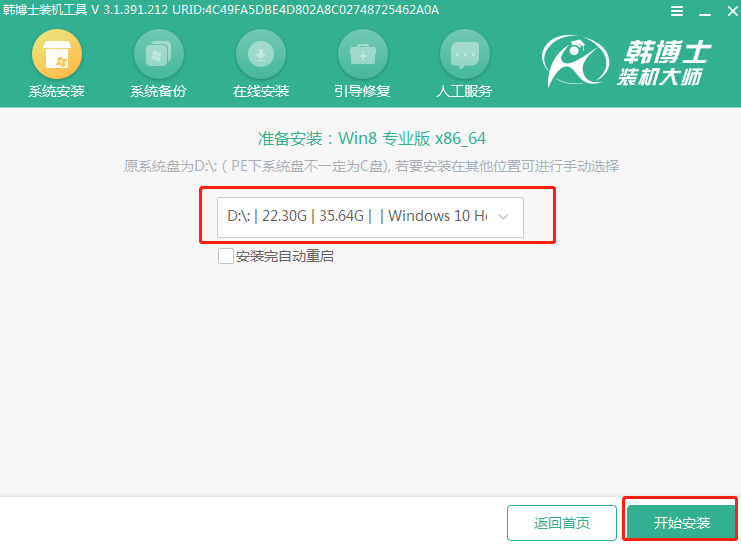
6.韩博士进入安装win8系统状态,全程无需手动操作。
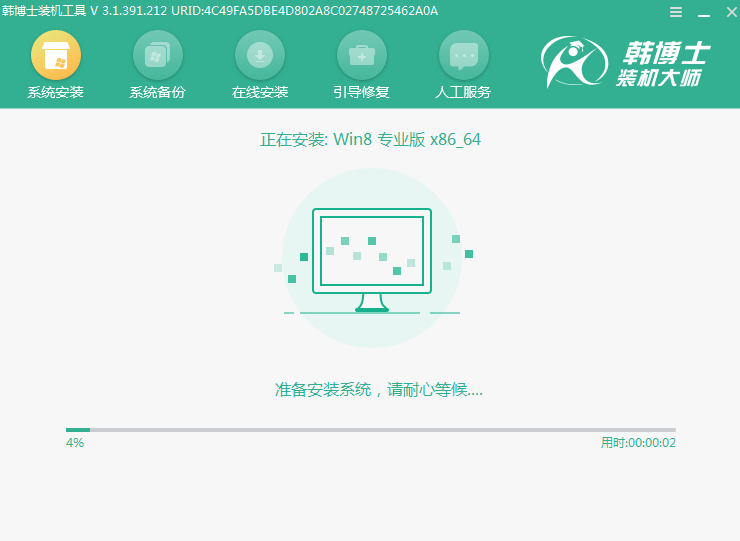
拔掉U盘拔掉,开始重启电脑。电脑经过多次重启部署安装,最终进入重装完成的win8桌面。
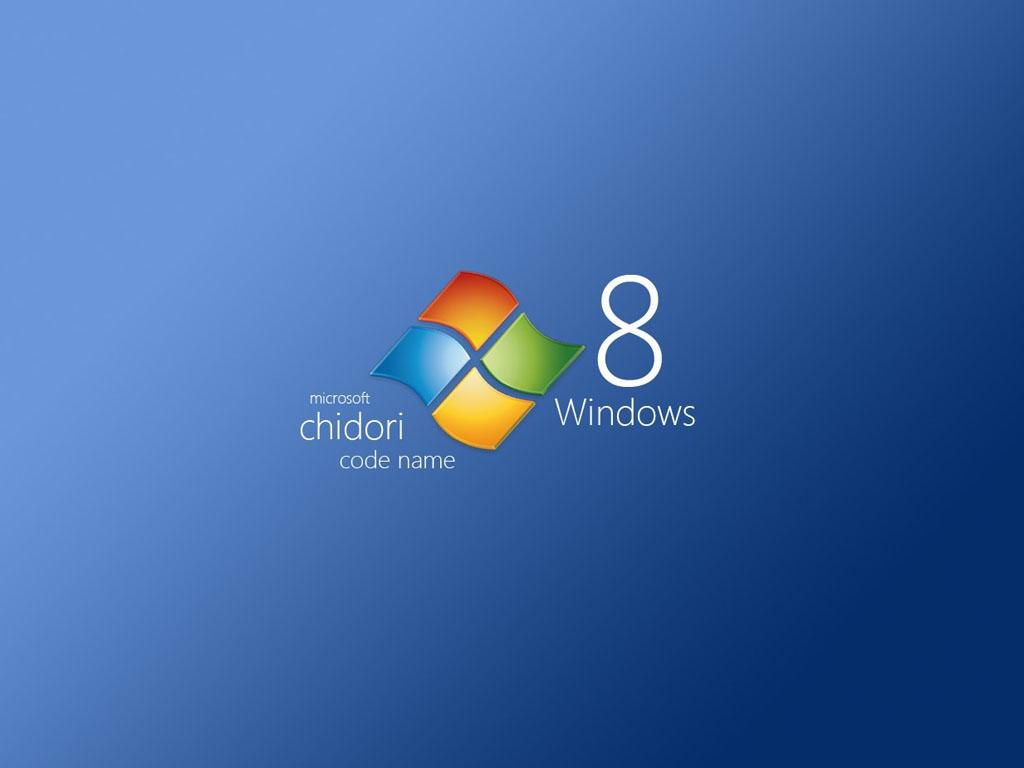
以上就是本次小编为大家带来的如何使用U盘重装win8系统的详细教程,如果大家觉得有用的话可以将此篇教程收藏好,以备不时之需。

